- AE怎么使用修整路径制作线条动画 08-14 11:32
- 怎么使用AE制作出简单下雨效果 08-12 14:45
- Ae怎么分割时间轴图层 08-12 10:04
- AE制作摄像机镜头拉近效果的详细步骤 08-07 16:47
- AE图片怎么添加水波 08-05 14:23
- AE旋转的星云效果的做法 08-01 11:59
- AE中效果控件怎么使用 08-01 11:42
- ae如何模拟真实的灯光效果 07-24 16:04
Adobe After Effects软件中,我们可以根据直接打造破碎效果,不少用户不知道如何制作。这里为大家带来关于打造破碎效果的详细教程分享,快一起来看看吧!

打开AE,新建一个comp,新建快捷键:ctrl+n。
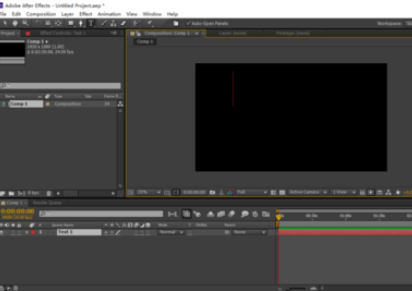
以字体的破碎为例,这样更简单直观。首先需要用字体工具写下几个字,随便写,写完之后把字体拖到中心位置。
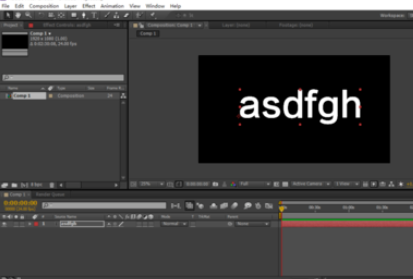
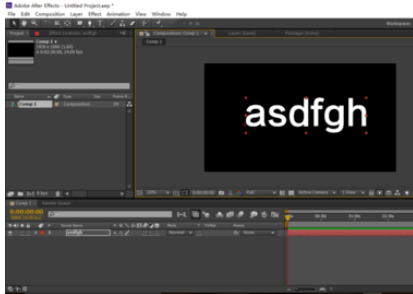
在右边的特效区域输入shatter(破碎的),下面会对应的出现一个shatter

双击下面出现的shatter,对应的左边就会出现shatter特效里面的具体项目。
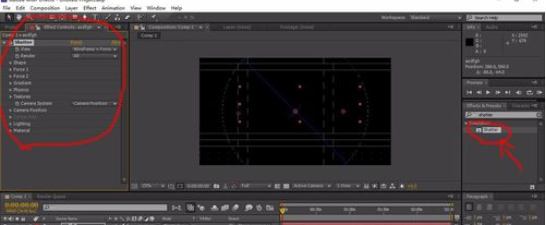
这时基本的破碎效果已经出现了,不过现在它还不是以字的形式出现的,现在我们只需要改变这一个地方,点后面的小三角形,改为第一个rendered,这是表现表达的意思,用我的理解来说就是用字体来表现破碎的意思。
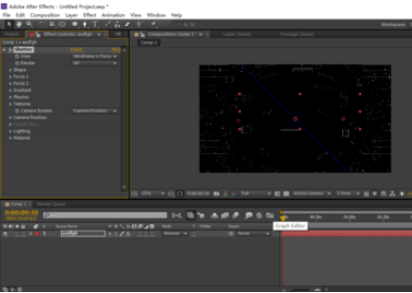
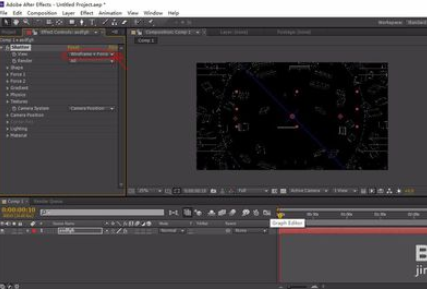
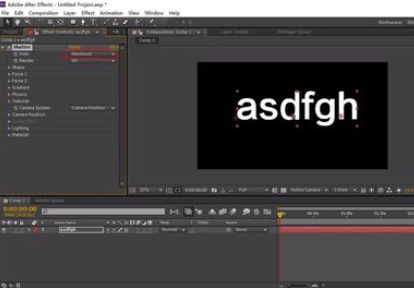
这时基本的破碎效果已做好,点击空格键就能播放。不过现在的破碎效果都是默认的,可以在左边的特效的具体项目里面根据自己的喜好进行修改,所以接下来就是属于你们的时间啦。

30.76MB / 2025-12-19
77.07MB / 2025-12-19
2.78MB / 2025-12-19
7.59MB / 2025-12-19
465.91MB / 2025-12-19
23.41MB / 2025-12-19
11.17MB
2025-12-17
5.09MB
2025-12-17
65.02MB
2025-12-17
7.42MB
2025-12-17
111.65MB
2025-12-17
19.57MB
2025-12-17
84.55MB / 2025-09-30
248.80MB / 2025-07-09
2.79MB / 2025-10-16
63.90MB / 2025-12-09
1.90MB / 2025-09-07
210.99MB / 2025-06-09
374.16MB / 2025-10-26
京ICP备14006952号-1 京B2-20201630 京网文(2019)3652-335号 沪公网安备 31011202006753号违法和不良信息举报/未成年人举报:legal@3dmgame.com
CopyRight©2003-2018 违法和不良信息举报(021-54473036) All Right Reserved


















